Guía paso a paso: restablecer las contraseñas de Windows 7 utilizando el CD de inicio de Hiren
- Inicio
- Support
- Consejos-Sistema de rescate
- Guía paso a paso: restablecer las contraseñas de Windows 7 utilizando el CD de inicio de Hiren
Resumen
El restablecimiento de contraseña de Hirens para Windows 7 es una solución confiable y eficiente para las credenciales de inicio de sesión olvidadas.
Tabla de contenido
El CD de arranque de Hiren proporciona una colección completa de herramientas para restablecer contraseñas, lo que lo convierte en una solución versátil para diferentes escenarios. Una de las herramientas populares incluidas es NTPWEdit, que permite a los usuarios restablecer las contraseñas de Windows. Con NTPWEdit, los usuarios pueden restablecer o eliminar fácilmente la contraseña de Windows, lo que les otorga acceso a su computadora sin ningún problema.
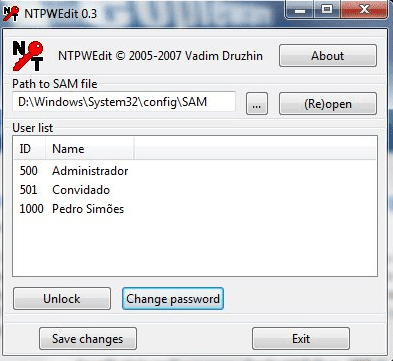
Otra poderosa herramienta disponible en el CD de arranque de Hiren es Offline NT Password & Registry Editor (Chntpw). Permite a los usuarios eliminar contraseñas de Windows creando una unidad flash USB de arranque. Esta herramienta es particularmente útil cuando un usuario ha olvidado su contraseña de Windows y necesita recuperar el acceso a su computadora rápidamente.
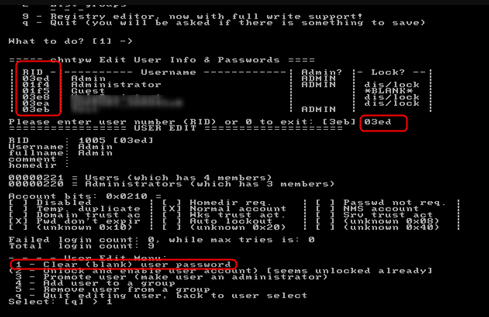
| Nombre de la herramienta para restablecer contraseña | Características | Tiene una buena GUI |
|---|---|---|
| NTPWEdit | Restablecer o eliminar contraseñas de Windows | Sí |
| Offline NT Password & Registry Editor (Chntpw) | Elimine las contraseñas de Windows creando una unidad flash USB de arranque | ninguno |
| Windows Login Unlocker v1.6 | 1 Haga clic para crear un disco de restablecimiento de contraseña para Windows | Sí |
El primer paso para utilizar el CD de arranque de Hiren para restablecer una contraseña olvidada de Windows 7 es descargar el software del sitio web oficial y grabarlo en un CD o crear una unidad USB de arranque.
Una vez que tenga listo el dispositivo de arranque, insértelo en la computadora con la contraseña olvidada y reinicie el sistema. Asegúrese de configurar la computadora para que arranque desde el CD o la unidad USB accediendo al menú de arranque o cambiando el orden de arranque en la configuración del BIOS.
Cuando la computadora arranca desde el CD de arranque de Hiren, aparecerá un menú en la pantalla. Seleccione la opción para iniciar Mini Windows XP. Esto cargará una versión ligera de Windows XP desde el dispositivo de arranque.
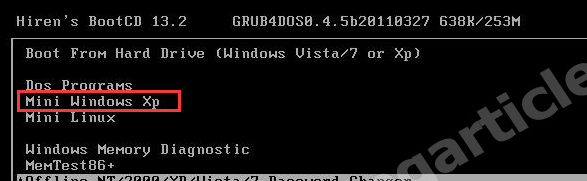
Una vez cargado el Mini Windows XP, abra el menú del CD de inicio de Hiren y navegue hasta la categoría “Contraseñas/Claves”. Desde aquí, seleccione la herramienta “Renovar contraseña”.
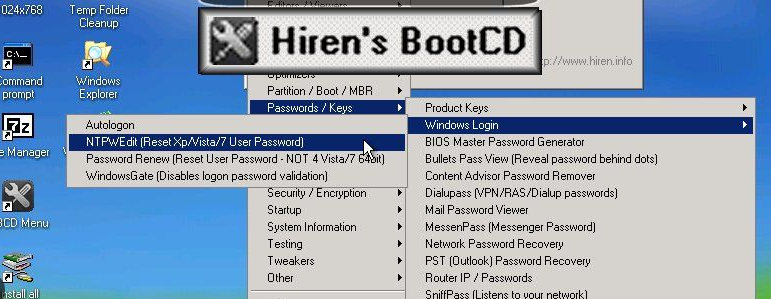
En la herramienta Renovar contraseña, elija la partición donde está instalado el sistema operativo Windows 7. Suele ser la unidad C:. Después de seleccionar la partición adecuada, la herramienta mostrará una lista de cuentas de usuario en el sistema.
Seleccione la cuenta de usuario cuya contraseña desea restablecer y haga clic en el botón “Cambiar contraseña”. Ingrese una nueva contraseña para la cuenta de usuario y haga clic en el botón “Aceptar” para confirmar.
Una vez que la contraseña se haya cambiado correctamente, reinicie la computadora y retire el CD o la unidad USB de arranque de Hiren. Ahora debería poder iniciar sesión en Windows 7 utilizando la contraseña recién restablecida.
Es importante tener en cuenta que el uso del CD de arranque de Hiren para restablecer una contraseña de Windows 7 sólo debe hacerse por motivos legales y válidos, como cuando ha olvidado su propia contraseña.
Comience descargando Renee Passnow del sitio web oficial e instálelo en una computadora diferente a la que pueda acceder. Puede elegir la versión adecuada según el sistema operativo de su computadora.

Restablecimiento de contraseña de Windows Restablecer/eliminar la contraseña de inicio de sesión de la cuenta en tres sencillos pasos.
Rescate de archivos Rescata archivos perdidos rápidamente sin iniciar el sistema Windows.
Transferencia rápida Los archivos existentes en la computadora se pueden transferir rápidamente sin el sistema de Windows.
Arreglar la falla de arranque de Windows Puede reparar varias fallas o bloqueos de inicio de Windows.
Borrado de disco seguro Borre completamente los archivos del disco, los datos no tienen miedo de ser restaurados.
Restablecimiento de contraseña de Windows Restablecer/eliminar la contraseña de inicio de sesión de la cuenta en tres sencillos pasos.
Rescate de archivos Rescata archivos perdidos rápidamente sin iniciar el sistema Windows.
Transferencia rápida Los archivos existentes en la computadora se pueden transferir rápidamente sin el sistema de Windows.
Nota: Después de instalar y activar el software, debe descargar el archivo ISO en la interfaz.
Inicie Renee Passnow e inserte una unidad flash USB o un CD/DVD en blanco en la computadora. Seleccione la opción para crear un dispositivo de arranque. Siga las instrucciones en pantalla para completar el proceso.

Inserte el USB o CD/DVD de arranque en la computadora con Windows bloqueada. Reinicie la computadora e ingrese a la configuración del BIOS presionando la tecla correspondiente (consulte la siguiente tabla). Configure el orden de inicio para priorizar los medios de inicio.
| Nombre del BIOS | Ingrese al método del menú de inicio |
|---|---|
| ASRock | BORRAR o F2 |
| ASUS | DEL o F2 para PC/DEL o F2 para placas base |
| Acer | BORRAR o F2 |
| Dell | F12 o F2 |
| ECS | DEL |
| Gigabyte / Aorus | BORRAR o F2 |
| Lenovo (Consumer Laptops) | F2 o Fn + F2 |
| Lenovo (Desktops) | F1 |
| Lenovo (ThinkPads) | Ingrese luego F1 |
| MSI | DEL |
| Microsoft Surface Tablets | Mantenga presionados los botones de encendido y subir volumen |
| Origin PC | F2 |
| Samsung | F2 |
| Toshiba | F2 |
| Zotac | DEL |
| HP | Esc/F9 para `Menú de inicio`/ Esc/F10/pestaña Almacenamiento/Orden de inicio/Fuentes de inicio heredadas |
| INTEL | F10 |

Después de iniciar con éxito desde el dispositivo de inicio, se cargará Renee Passnow. Seleccionar ” ¡Pase ahora! ”Función después de iniciar desde el nuevo disco de restablecimiento de contraseña de Windows creado.
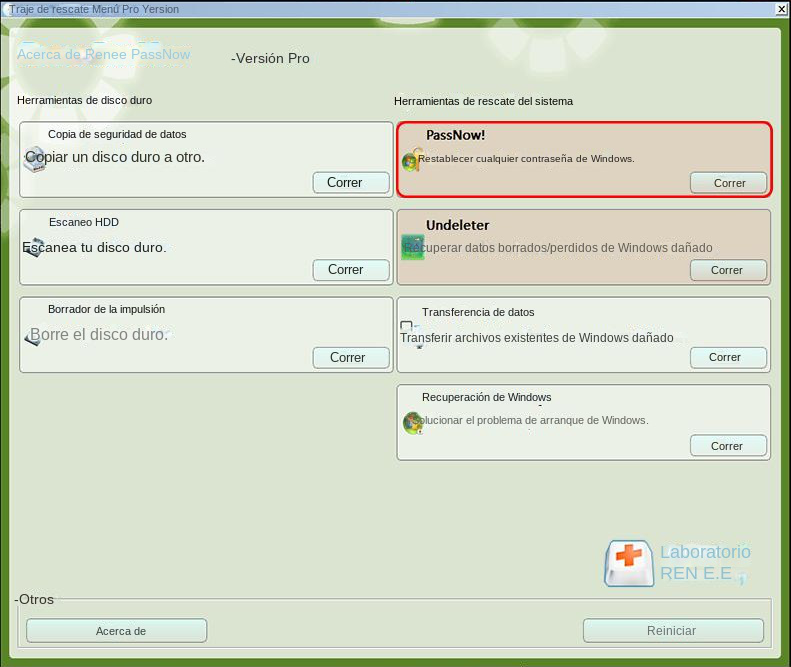
Elija la cuenta de usuario para la que desea restablecer la contraseña. Luego, haga clic en el botón “Restablecer”. Renee Passnow eliminará o restablecerá la contraseña de la cuenta de usuario seleccionada.
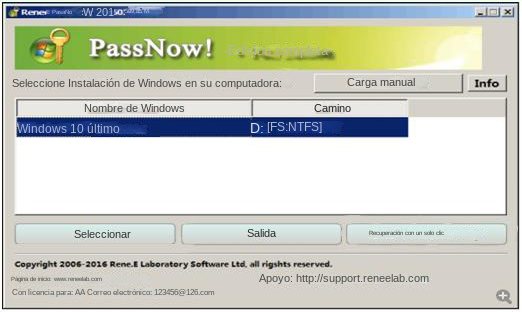
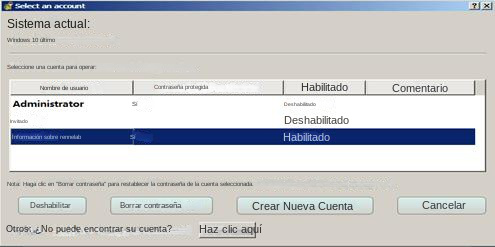
Una vez finalizado el proceso, retire el dispositivo de arranque y reinicie su computadora. Ahora puede iniciar sesión en su cuenta sin contraseña.
Renee Passnow ofrece una alternativa confiable y fácil de usar al CD de arranque de Hiren para restablecer las contraseñas de Windows 7. Si sigue las instrucciones paso a paso anteriores, podrá recuperar fácilmente el acceso a su cuenta bloqueada de Windows 7. Ya sea que prefiera una unidad USB o un CD/DVD, Renee Passnow ofrece una solución flexible y eficiente para la recuperación de contraseña.
En primer lugar, no todos los programas de restablecimiento de contraseña son fiables o dignos de confianza. Algunos pueden contener malware u otros elementos maliciosos que pueden comprometer la seguridad de su sistema. Es fundamental elegir un proveedor de software conocido y de buena reputación para minimizar el riesgo de ser víctima de este tipo de amenazas.
En segundo lugar, ciertos métodos de restablecimiento de contraseña pueden requerir que tengas acceso físico a la computadora. Esto significa que si olvidó su contraseña para un escritorio remoto o un sistema basado en la nube, es posible que estos métodos no sean efectivos. En tales casos, buscar ayuda del administrador del sistema o del proveedor de servicios suele ser la opción más segura.
Otra limitación es la compatibilidad del software con diferentes sistemas operativos. Si bien algunas herramientas de restablecimiento de contraseña pueden funcionar perfectamente con Windows 7, es posible que no sean compatibles con otras versiones de Windows o sistemas operativos alternativos. Es fundamental verificar la compatibilidad del software antes de continuar con el proceso de restablecimiento de contraseña.
Además, algunos métodos de restablecimiento de contraseña pueden provocar la pérdida o corrupción de datos si no se ejecutan correctamente. Alterar incorrectamente los archivos del sistema o la configuración del registro puede provocar daños irreversibles a su computadora. Asegúrese siempre de tener una copia de seguridad reciente de sus archivos importantes y siga las instrucciones cuidadosamente cuando utilice cualquier método de restablecimiento de contraseña para evitar consecuencias no deseadas.

Fácil de usar La copia de seguridad de datos y la clonación de disco duro necesitan solo unos clics.
Varias funciones Copia de seguridad, restauración, clonación, migración del sistema.
Copia de seguridad soporta Sistemas, particiones, discos duros, archivos y clonación de discos y particiones.
Tecnología avanzada Copia de seguridad de archivos incrementales / diferenciales, no copias de seguridad duplicadas.
Compatibles con Windows 10, 8.1, 8, 7, Vista y XP.
Fácil de usar La copia de seguridad de datos y la clonación de disco duro necesitan solo unos clics.
Varias funciones Copia de seguridad, restauración, clonación, migración del sistema.
Tecnología avanzada Copia de seguridad de archivos incrementales / diferenciales, no copias de seguridad duplicadas.
Prueba gratisPrueba gratis ¡Ya hemos proporcionado a 800 usuarios prueba gratis !Posts Relacionados :
Empodérate con Hiren Boot CD: restablece las contraseñas de Windows sin pérdida de datos
18-04-2024
Hernán Giménez : Aprende a restablecer contraseñas sin perder datos mediante el uso del CD de arranque de Hiren, además te...
¿Cómo administrar contraseñas utilizadas en Internet Explorer de Windows 7?
22-03-2021
Hernán Giménez : Si bien Windows 10 ya ha ocupado la corriente principal en los sistemas operativos, por muchos motivos, algunos...
Maneras para configurar directiva de contraseñas en windows 10
27-10-2020
Camila Arellano : Muchos usuarios configuran una contraseña de inicio de sesión muy simple, pero no es bueno para proteger la...
Dominar el restablecimiento de contraseña de Windows Server 2019 con el CD de arranque de Hiren
04-12-2023
Alberte Vázquez : Restablezca sin problemas su contraseña de Windows Server 2019 con Hiren's BootCD. Siga las instrucciones para usar NTPWEdit...

